Win10驱动精灵怎么卸载?win10删除驱动精灵的方法【图文】
发布时间:2017-04-06 22:03:13 浏览数:
在Win10系统安装的驱动精灵该如何卸载干净呢?许多刚使用Win10的新用户反应不知道怎么卸载驱动精灵,在本文中小编给大家分享下具体操作方法!
win10删除驱动精灵的方法:
1、在开始菜单上单击鼠标右键,点击【程序和功能】;
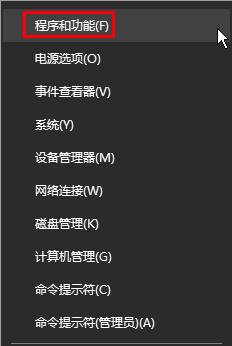
2、找到【驱动精灵】,单击鼠标右键,选择【卸载/更改】;
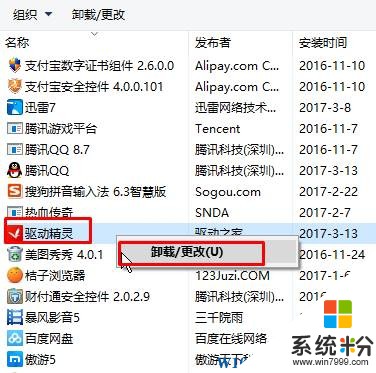
3、到了卸载界面许多用户可能不知道改点哪个选项,点击底部灰色的【继续卸载】;
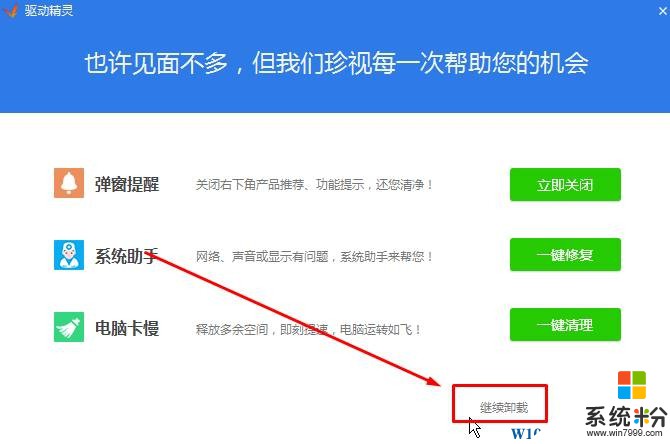
4、不要管绿色的按钮,继续点击右下角的【狠心卸载】,点击【开始卸载】;
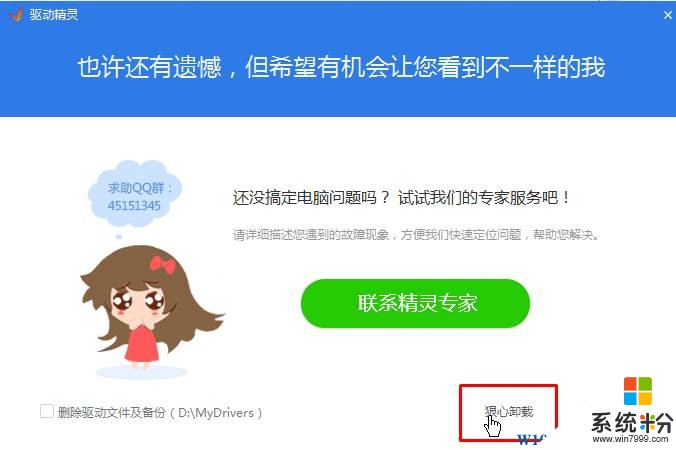
5、在右侧将默认勾选的选项去掉,不然驱动精灵又会给我们电脑带来一堆的垃圾,最后点击【卸载完成】即可完成卸载!
www.win7999.com
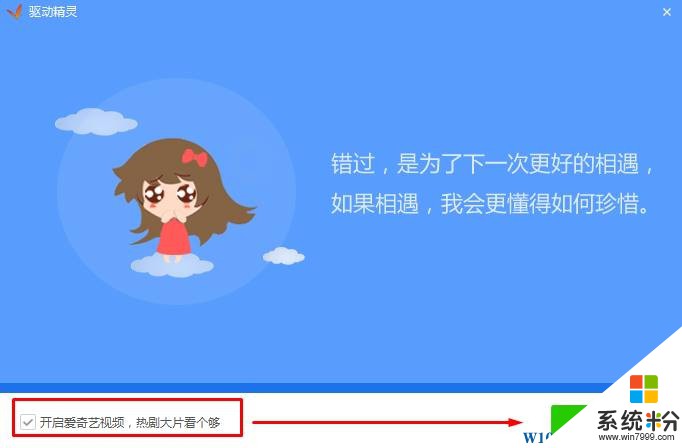
以上就是系统粉小编给大家分享的win10删除驱动精灵的方法!
win10删除驱动精灵的方法:
1、在开始菜单上单击鼠标右键,点击【程序和功能】;
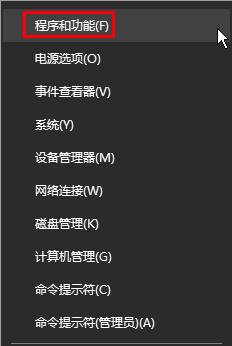
2、找到【驱动精灵】,单击鼠标右键,选择【卸载/更改】;
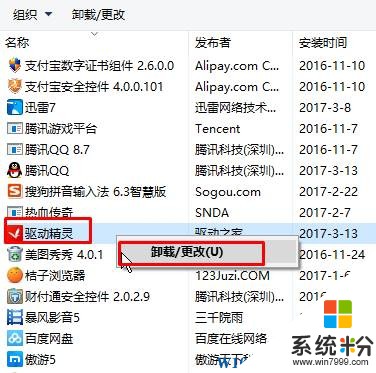
3、到了卸载界面许多用户可能不知道改点哪个选项,点击底部灰色的【继续卸载】;
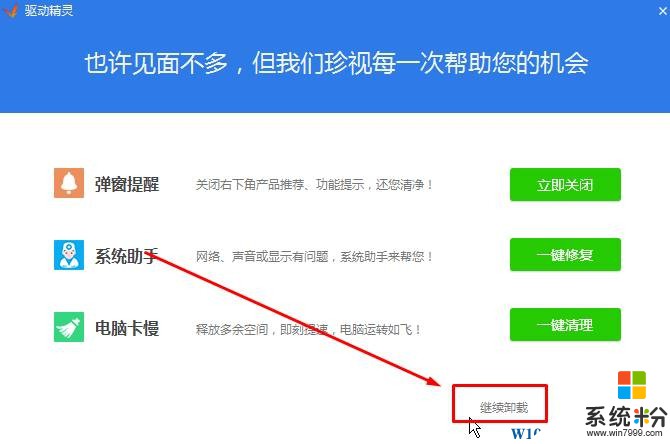
4、不要管绿色的按钮,继续点击右下角的【狠心卸载】,点击【开始卸载】;
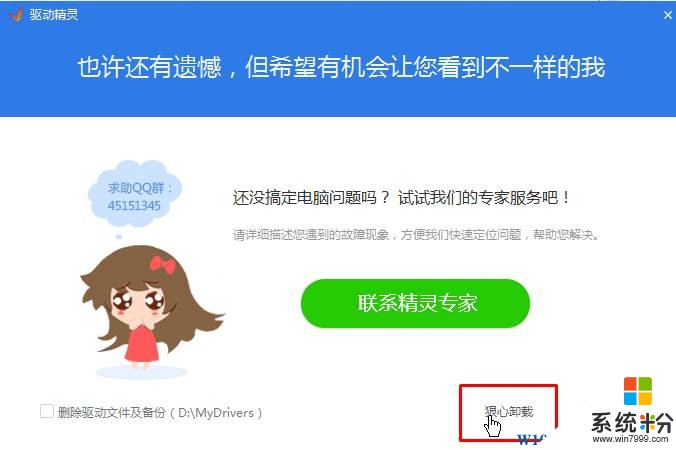
5、在右侧将默认勾选的选项去掉,不然驱动精灵又会给我们电脑带来一堆的垃圾,最后点击【卸载完成】即可完成卸载!
www.win7999.com
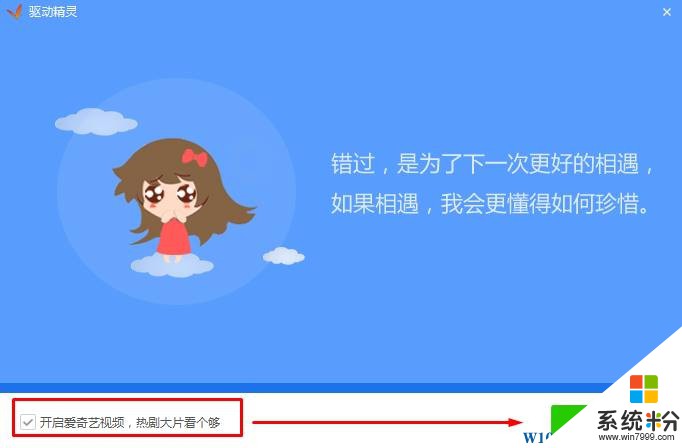
以上就是系统粉小编给大家分享的win10删除驱动精灵的方法!